office2019图文教程:PPT2019公式字体设置方法
PPT2019公式字体怎么设置?如今PPT已经成为办公室必备技能之一,在PPT中插入的公式,公式中的数字和英文将默认使用公式自己的字体,那么想要自己设置字体,该怎么设置呢?下面我们就来看看详细的教程。需要的小伙伴快来看看吧!
方法步骤:
1、打开PPT,建立空白文档。
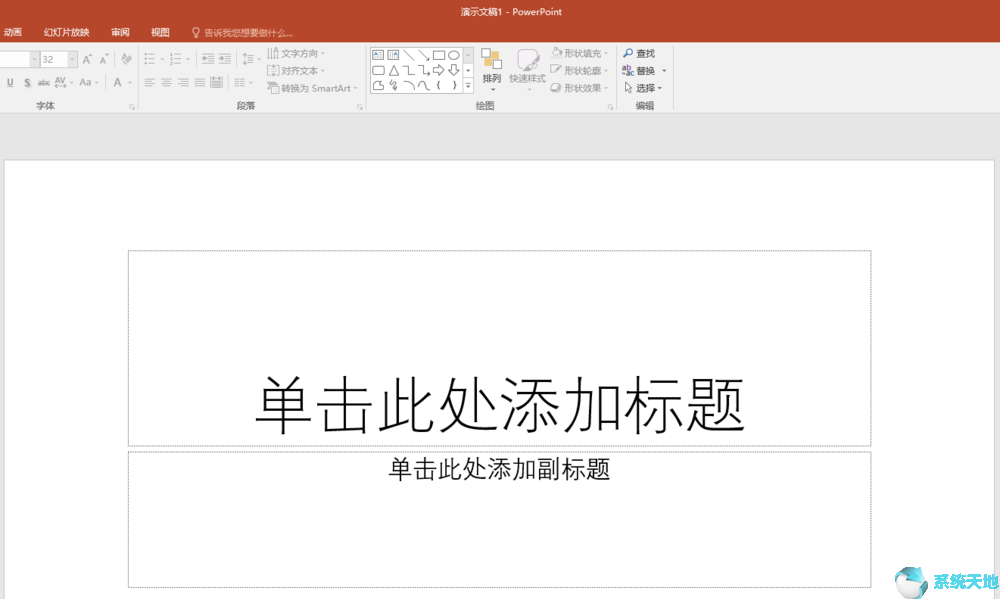
2、点击【插入】—【公式】,随意插入一个内置的公式做示例。
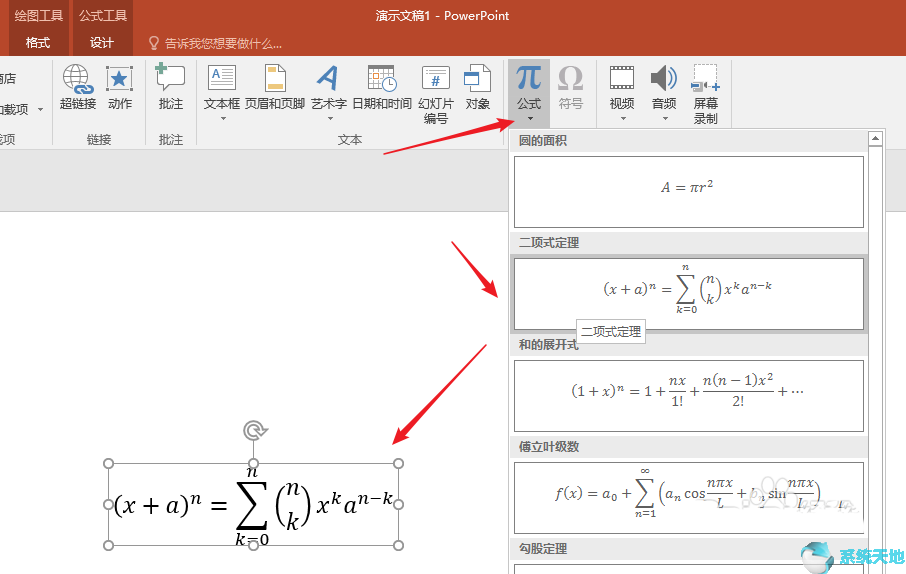
3、公式使用的默认字体是如图所示的字体,默认情况下,这个字体不能修改,无论在字体库中选中何种字体,公式中的数字和英文都是使用默认字体无法改变。
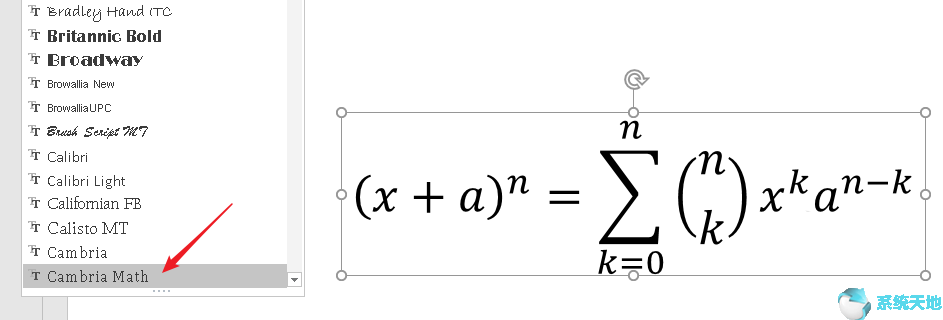
4、如果需要修改公式文字字体,就需要先选中公式内容,在【公式工具】下点击【abc普通文本】。
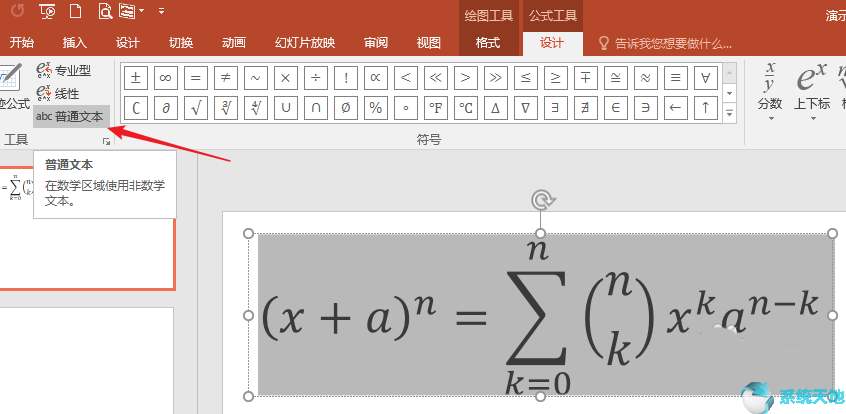
5、这样,公式的字体会发生变化。
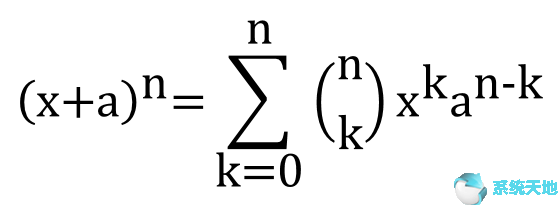
6、接下来,再在字体库中选择需要的字体,则公式文本的字体才能随之改变。
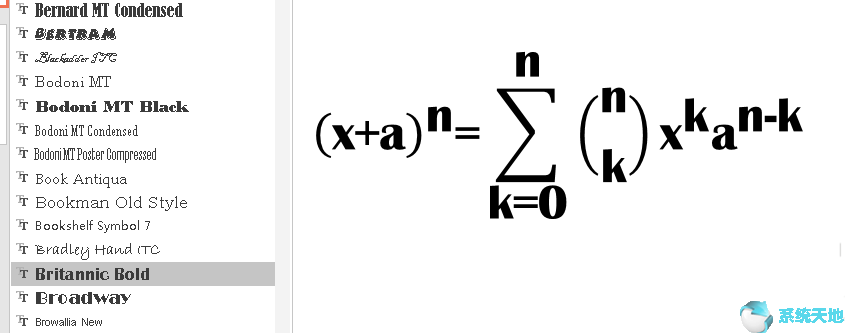
以上就是小编和大家分享的关于PPT2019公式字体的设置方法了,感兴趣用户可以跟着以上步骤试一试,希望以上教程可以帮到大家,关注系统天地精彩资讯教程不间断。








 苏公网安备32032202000432
苏公网安备32032202000432